トークの設定について
以下では、Android版をもとにした操作手順のご説明をしています。
Android版とiOS版は基本的に同じ操作手順ですが、一部の画面が異なります。
画面が異なる箇所については、補足でご説明しています。
トークルーム各種設定 招待・退室
ここでは、ビジネスLaLa Call アプリの「トーク」画面での「トークルームの各種設定(トークルームの招待・退室)」方法を説明します。
本画面は、画面下部の「トーク」アイコンをタップすると表示されます。

トークルームへの招待
トークルームには自分を含めて10人まで追加可能です。
Step.1
「トーク」画面を表示させ、「変更を行いたいトークルーム」をタップします。
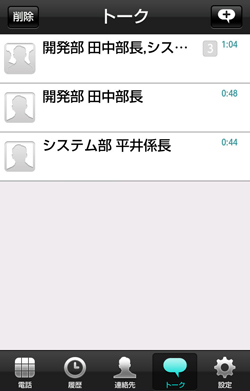
Step.2
選択したトークルームが表示されます。
「右上のアイコン」をタップし、詳細設定のメニューを表示させてください。

Step.3
トークメンバーをトークルームに招待する場合は、メニューの「招待」をタップします。
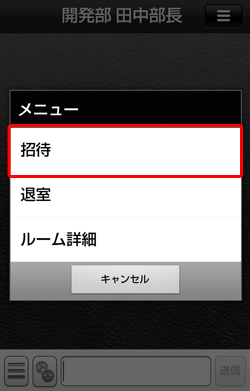
Step.4
トークメンバーが表示されますので、「招待したいトークメンバー」をチェックし「OK」をタップすると、
トークルームにトークメンバーが追加されます。
Android版
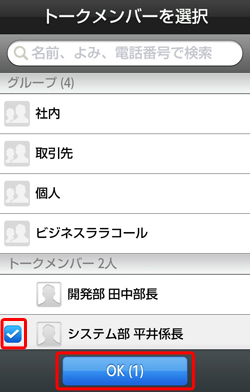
iOS版
iOS版は、「OK」ボタンは右上に表示されます。
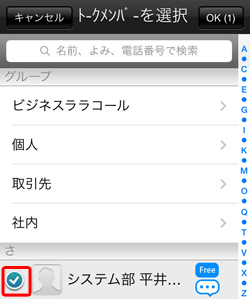
(注1)すでにトークルームにいるトークメンバーは、チェックボックスが表示されません。
(注2)30人以上(自分を含む)は追加できません。
(注3)トークメンバー以外はトークルームに追加できません。
トークルームからの退室
Step.1
「トーク」画面を表示させ、「変更を行いたいトークルーム」をタップします。
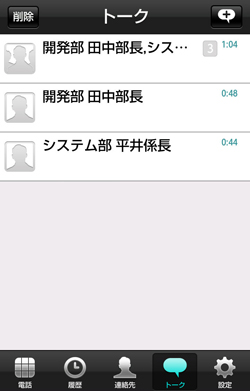
Step.2
選択したトークルームが表示されます。
「右上のアイコン」をタップし、詳細設定のメニューを表示させてください。

Step.3
トークルームから退出したい場合は、メニューの「退室」をタップします。
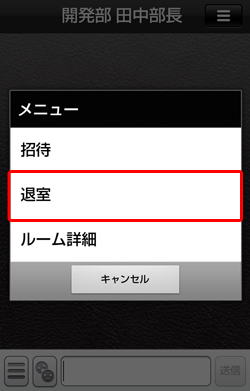
Step.4
ダイアログが表示されます。
「OK」をタップすると、トークルームから退室します。
Android版
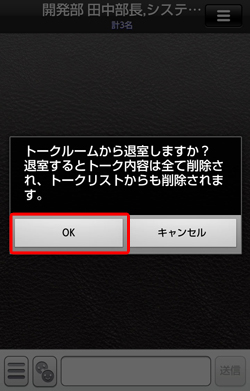
iOS版
iOS版は、「退室」をタップします。
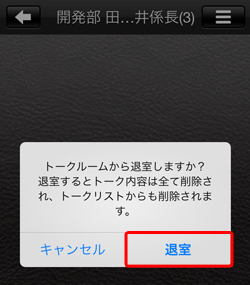
(注1)退室するとトーク内容は全て削除され、トークリストから削除されます。
(注2)自分以外にも複数のトークメンバーがいるトークルームでは、自分のトークルーム一覧からは削除されますが、他のトークメンバーでトークルームを続行することができます。
(注3)再度同じトークルームに参加するには、他のトークメンバーに招待してもらう必要があります。